はじめに
この記事ではSynologyのNAS[1]DS220jにopkg(Entware)を導入する方法を記載しています。
(基本的にはこのドキュメントに沿って操作していく形になります)
また、あらかじめNASに対してSSHで接続できる状態になっていると仮定して解説しています。
opkgを導入する
1. SSHで接続する
opkgの導入はCLIから操作する必要があるため、まずはNASにSSHで接続します。
2. ディレクトリを作成する
接続後、以下のコマンドを実行してディレクトリを作成します。
mkdir -p /volume1/@Entware/opt3. /opt ディレクトリを削除してoptwareディレクトリをマウントする
/opt ディレクトリが空 (Optwareがインストールされていない) ということを確認し、 /opt ディレクトリとその中身を削除します。
その後、手順2で作成したディレクトリを /opt にマウントします。
rm -rf /opt
mkdir /opt
mount -o bind "/volume1/@Entware/opt" /opt4. インストールスクリプトを実行する
このスクリプトはCPUによって異なります。(詳しくはこちらを参照してください)
私が使用しているDS220jはarmv8 (aarch64) なので以下のスクリプトを使用しました。
wget -O - https://bin.entware.net/aarch64-k3.10/installer/generic.sh | /bin/shこのインストールスクリプトが正常に終了すれば、この後はWebGUIによる操作なのでSSHを切断してしまっても構いません。
5. 自動起動タスクを作成する
NASのWebGUI (DSM) に移動し、コントロールパネルからタスクスケジューラーを開きます。
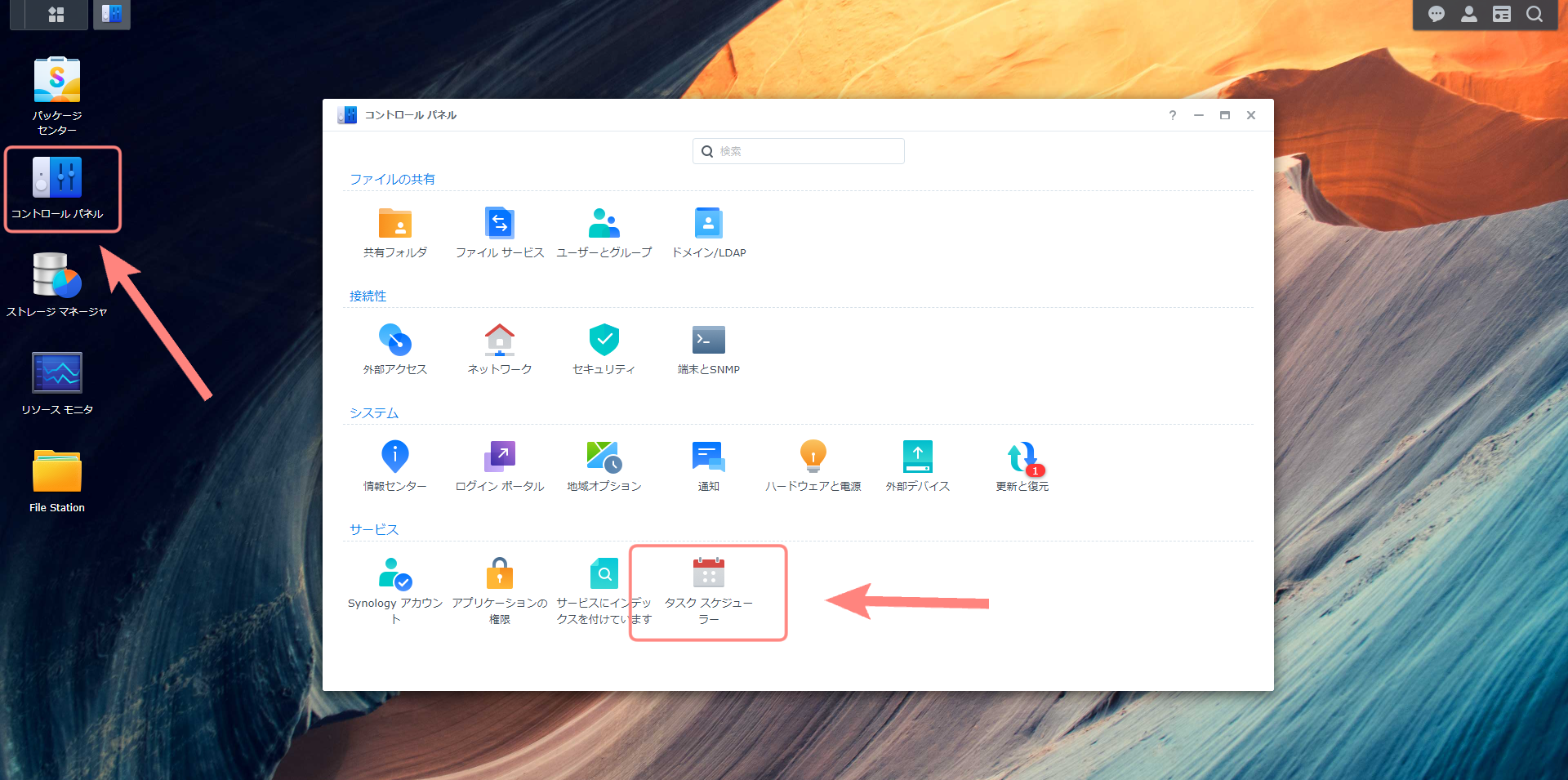
タスクスケジューラーの作成から「トリガーされたタスク」→「ユーザー指定のスクリプト」をクリックします。
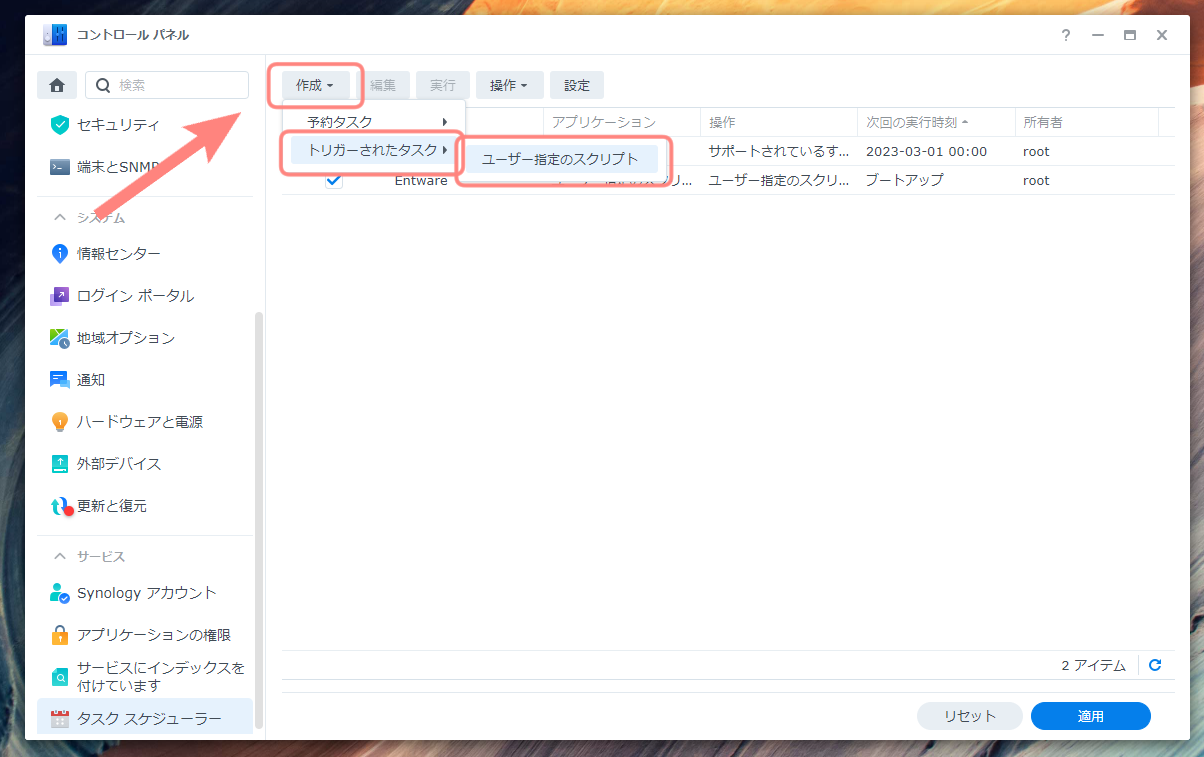
以下の内容で設定します。
タスク名: Entware
ユーザー: root
イベント: ブートアップ
プリタスク: (空白)
ユーザー: root
イベント: ブートアップ
プリタスク: (空白)
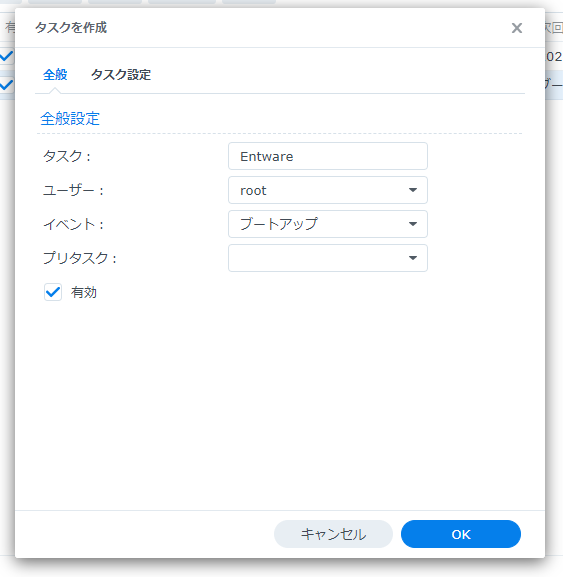
次にタスク設定タブに移動し、「コマンドを実行」欄に以下のスクリプトを貼り付けます。
#!/bin/sh
# Mount/Start Entware
mkdir -p /opt
mount -o bind "/volume1/@Entware/opt" /opt
/opt/etc/init.d/rc.unslung start
# Add Entware Profile in Global Profile
if grep -qF '/opt/etc/profile' /etc/profile; then
echo "Confirmed: Entware Profile in Global Profile"
else
echo "Adding: Entware Profile in Global Profile"
cat >> /etc/profile <<"EOF"
# Load Entware Profile
[ -r "/opt/etc/profile" ] && . /opt/etc/profile
EOF
fi
# Update Entware List
/opt/bin/opkg update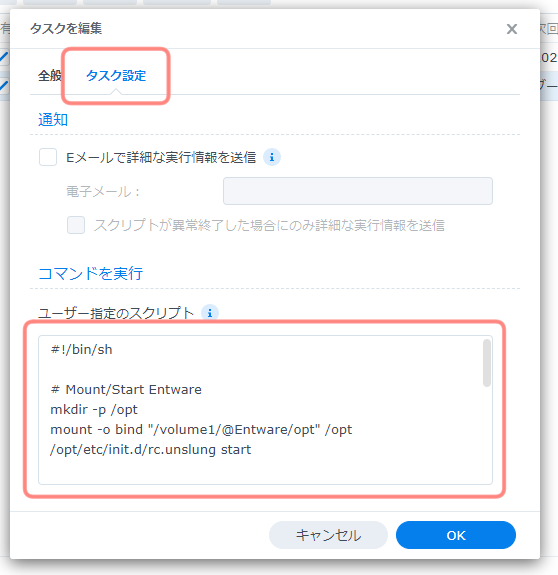
貼り付けたらOKを押してタスクを作成します。
6. 再起動する
再起動後からokpgを使用することが出来るようになります。
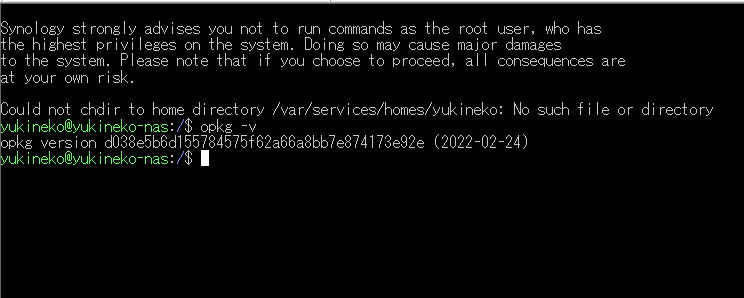
これで導入は完了です。お疲れ様でした。
References[+]
| ↑1 | DS220j |
|---|

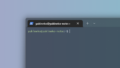
コメント